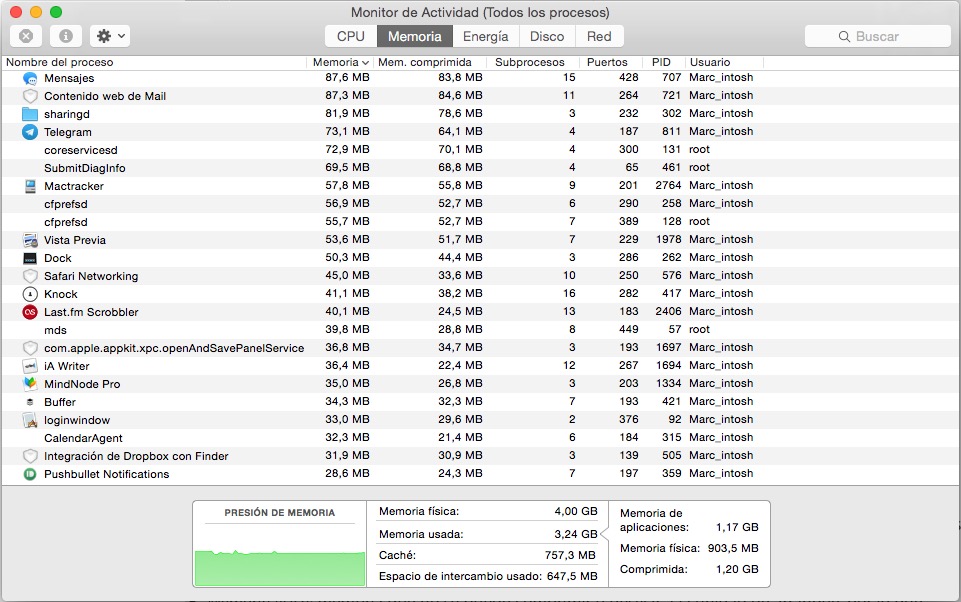기술 개발에는 컴퓨터 내부 및 외부 메모리의 발전도 포함됩니다. 궁금한 적이 있다면내가 가지고 있는 RAM 유형을 확인하는 방법? 여기에서 답을 찾을 수 있습니다.

내가 가지고 있는 RAM의 종류를 어떻게 알 수 있습니까?
RAM 메모리는 컴퓨터 마더보드 내부에 있는 일종의 읽기-쓰기 메모리입니다. 정적 및 동적의 두 가지 유형이 있습니다. 첫 번째의 내용은 장비에 전원이 공급되는 한 변경되지 않지만 두 번째에 포함된 정보는 읽거나 컴퓨터가 꺼지면 손실됩니다.
이에 대한 자세한 내용을 알고 싶다면 기사를 읽을 수 있습니다 마더보드 요소.
또한 기능 및 마더보드 연결에 따라 다양한 유형의 RAM을 구별할 수 있습니다. 이제 PC에 어떤 유형의 RAM이 있는지 알 수 있습니다.
Windows 운영 체제의 경우 다음 절차에 따라 RAM 메모리의 크기와 유형을 알 수 있습니다. 구성> 시스템> 정보 또는 모든 항목에 직접 액세스할 수 있는 Ctrl + Shift + Esc 명령을 사용하여 작업 관리자를 통한 메모리 정보.
일단 거기에 성능이라는 탭으로 이동하여 메모리 옵션을 선택합니다. 이것은 RAM의 크기와 속도, 슬롯 수 및 폼 팩터를 모두 보여줍니다.
마찬가지로 macOS 운영 체제가 설치된 컴퓨터가 있는 경우 Apple 메뉴로 이동하여 시스템 정보를 입력해야 합니다. 그런 다음 이 Mac 정보 옵션을 선택하고 개요라는 탭이 나타나면 메모리 옵션으로 이동합니다. 거기에서 우리가 가지고 있는 RAM의 크기와 유형에 대한 사양을 찾을 수 있습니다.
또한 시스템 보고서를 요청하면 설치된 각 모듈의 정확한 메모리 양에 대한 정보를 볼 수 있습니다.
반면에 Linux 운영 체제가 설치된 컴퓨터의 메모리 세부 정보를 알고 싶다면 다음 명령을 사용해야 합니다. sumo dmidecode - type memory | 더 적은. 그것을 실행하려면 Enter 키를 누릅니다. 이것은 컴퓨터 모듈의 메모리 세부 정보뿐만 아니라 설치된 메모리의 크기와 유형을 정확히 아는 데 충분합니다.
마지막으로, 때때로 우리가 방금 본 형식으로는 충분하지 않지만, 예를 들어 CPU-Z와 같은 특정 응용 프로그램으로 이동해야 합니다. 이것은 컴퓨터의 모든 세부 사항을 알 수 있는 Windows와 호환되는 무료 응용 프로그램입니다. 구체적으로 메모리 세부 정보에 액세스하려면 먼저 컴퓨터에 다운로드하여 설치해야 합니다. 그런 다음 메모리 탭에 액세스하고 그 안에서 유형으로 이동합니다.